
In 2017 lanceerde Apple de 10.5-inch iPad Pro iPad Pro 10.5 Review: Is de beste iPad goed genoeg? Beoordeling iPad Pro 10.5: is de beste iPad goed genoeg? De 9, 7 inch iPad Pro was de kortst geleide tablet in de geschiedenis van Apple en overleefde slechts 15 maanden voordat hij werd opgevolgd door het nieuwe 10, 5 inch-model. Dus doet 0, 8 inch genoeg om de ... Lees meer naast de tweede generatie 12.9-inch iPad Pro. Deze tablets worden geleverd met enkele belangrijke hardwarematige verbeteringen. De grootste veranderingen zijn echter aan de softwarezijde, met dank aan iOS 11.
IOS 11, voor het eerst geïntroduceerd in juni 2017, is de eerste versie van iOS in de geschiedenis die voornamelijk op de iPad is gericht. Sterker nog, de meeste van de nieuwe iOS 11-functies werken op alle iPad-versies, niet alleen op de Pro-modellen.
Laten we de nieuwe functies eens bekijken en waarom ze belangrijk zijn.
Is uw iPad compatibel?
De iOS 11-update is compatibel met de meeste iPads, maar niet allemaal. Ondersteunde modellen zijn onder meer: 12, 9-inch, 10, 5-inch en 9, 7-inch modellen van iPad Pro en de iPad Air 2, iPad Air, iPad 5e generatie, iPad mini 4, iPad mini 3 en iPad mini 2.
Helaas zijn de originele iPad, iPad 2, iPad 3, iPad 4 en de eerste generatie iPad mini niet compatibel met de iOS 11-update.
iOS 11: 11 functies die het waard zijn om te weten
Toen Apple iOS 11 voor het eerst aankondigde, legde het veel nadruk op hoe belangrijk de software-update was voor iPad Pro en zakelijke gebruikers. Hoewel dit klopt, profiteren de meeste van de nieuwe iOS 11-functies voor alle soorten gebruikers. Normale iPad of iPad Pro? Hoe kies je de juiste Apple-tablet Normale iPad of iPad Pro? Hoe u de juiste Apple-tablet kiest De iPad Air is niet meer en laat alleen de normale iPad en twee Pro-modellen achter. Dus wat zou je moeten kopen? Lees meer zoals je hieronder zult zien.
1. Een nieuw dock
Voor de toevallige waarnemer lijkt het startscherm op de iPad met iOS 11 op eerdere versies. Als u echter dieper kijkt, ziet u het dock in de macostijl onderaan het apparaat. Vanaf hier kun je maximaal 13 van je favoriete apps toevoegen in plaats van slechts vijf.
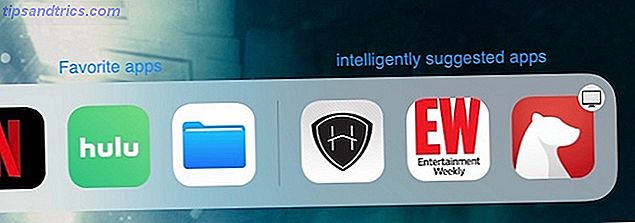
Rechts van deze favorieten ziet u pictogrammen voor drie extra apps. Apple noemt deze "intelligent voorgestelde apps", zoals degene die u recent op uw iPad of op een ander Apple-apparaat hebt gebruikt, zoals uw Mac of iPhone.
Het nieuwe Dock is niet alleen beschikbaar op het startscherm. Met een opwaartse veegbeweging is het nu beschikbaar op elk scherm.

Waarom is dit belangrijk? Multitasking is nog nooit een krachtig pak van de iPad geweest. Het nieuwe Dock verandert dit aanzienlijk.
2. App-switcher en controlecentrum
Apple heeft eindelijk een waarde toegevoegd aan de app-switcher in iOS 11. Voorbij zijn de opgeblazen schermafbeeldingen met open apps die je nodig hebt om heen en weer te zoeken. In plaats daarvan bevat het scherm App Switcher nu kleine schermafbeeldingen linksboven op het scherm van het apparaat. Beweeg uw vinger van links naar rechts om meer te tonen. Om een app te sluiten, veegt u de schermafbeelding naar de top.

Aan de rechterkant van dit scherm vindt u nu het Control Center. Hier vindt u snelkoppelingen voor de camera, flitser, timer en meer.
Vind je het niet leuk hoe het er standaard uitziet? Ga naar de app Instellingen onder Besturingscentrum> Aangepaste besturingselementen om het uiterlijk aan uw taken aan te passen.

U kunt de app-switcher openen door op de startknop te dubbelklikken of door met uw vinger van beneden naar boven op het startscherm te tikken.
3. Meer multitasking
Een andere waardevolle tool voor meerdere taken in iOS 11 heeft te maken met het kunnen openen van een tweede app vanuit het Dock. Daarbij blijven beide apps actief in zowel Slide Over als Split View.
4. Al uw bestanden op één plaats
De nieuwe app Bestanden in iOS brengt al uw documenten en foto's samen, zelfs die niet worden gehost door Apple's iCloud. Vanaf deze locatie kunt u bestanden vinden van Dropbox, Google Drive, Microsoft OneDrive, Adobe's Creative Cloud en meer. Een lichte tik op het pictogram Bestanden app geeft u direct een voorbeeld van uw meest recent geopende bestanden.

De app Bestanden komt het dichtst bij wat Apple tot nu toe op de iPad heeft opgenomen en ziet eruit alsof het voor macOS is gemaakt. Hoe iOS 11 je iPad als een Mac maakt Hoe iOS 11 je iPad doet lijken op een Mac Apple heeft de wraps verwijderd van de nieuwe iOS 11, en het vervaagt de lijn tussen iOS en macOS. Dit geldt vooral als het gaat om iPads, die een aantal geweldige nieuwe ... Lees meer. Konden er in toekomstige iOS-updates andere Mac-achtige functies aankomen?
5. Drag and Drop
Met Drag and Drop in iOS 11 kunt u snel tekst, foto's en bestanden van de ene app naar de andere verplaatsen. Dit maakt het op zijn beurt gemakkelijker om informatie te delen met vrienden, familie en collega's.
Gebruik bijvoorbeeld slepen en neerzetten om foto's van uw laatste vakantie naar e-mail te verplaatsen, stuur uw carrière-veranderende Keynote-presentatie naar berichten of deel een kaartlocatie met iemand. Verwacht dat deze functie nog beter wordt, aangezien externe ontwikkelaars hun apps bijwerken om hiervan te profiteren.
6. Neem het meeste op
Er zijn altijd oplossingen van derden geweest 3 manieren om uw iPhone- of iPad-schermactiviteit vast te leggen 3 Manieren om uw iPhone- of iPad-schermactiviteit op te nemen Hebt u ooit met dat iPad-spel op het grote scherm willen pronken, neem dan een demo voor uw videoblog op of een tutorial opnemen over hoe je een app effectiever kunt gebruiken? Output -... Read More om u te helpen bij het opnemen van het scherm van uw iOS-apparaat voor professioneel of persoonlijk gebruik. In iOS 11 is er nu een systeemeigen oplossing.
Om uw scherm op te nemen, klikt u gewoon op de opnameknop vanuit het Control Center. Wanneer je klaar bent, klik je op de dunne rode balk bovenaan je scherm en volg je de aanwijzingen om te stoppen met opnemen. Je kunt deze clips op je iOS-apparaat of Mac bewerken, net als bij andere opnames.

Tip van Pro: als het pictogram van de opname niet wordt weergegeven onder Control Center, moet u dit toevoegen. Ga hiervoor naar Besturingscentrum> Aangepaste besturingselementen in de app Instellingen . Van daaruit moet je "Screen Recording" toevoegen aan de Include- sectie.
Wilt u uw favoriete Disney-film opnemen vanuit de tv-app om te delen met uw vrienden? Het gaat niet gebeuren. De opnamefunctionaliteit werkt niet bij pogingen om auteursrechtelijk beschermd materiaal op te nemen.
7. Wachtwoorden eenvoudiger gemaakt
Het onderhouden van wachtwoorden is nooit sexy geweest Hoe wachtwoordbeheerders uw wachtwoorden veilig houden Hoe wachtwoordbeheerders uw wachtwoorden veilig houden Wachtwoorden die moeilijk te kraken zijn, zijn ook moeilijk te onthouden. Wil je veilig zijn? U hebt een wachtwoordbeheerder nodig. Dit is hoe ze werken en hoe ze je beschermen. Meer lezen, hoewel het een beetje makkelijker wordt dankzij de ingebouwde iOS 11-wachtwoordbeheerder. De tool verzamelt uw accountgegevens voor apps en websites.
Je ziet de pop-up voor wachtwoordbeheer wanneer een login verschijnt. Door op de kleine sleutelprompt te klikken, ziet u al uw wachtwoorden die u op meerdere Apple-apparaten hebt verzameld.

De wachtwoordbeheerder wordt beschermd door de toegangscode van uw apparaat of Touch ID wanneer deze is ingeschakeld.
8. Markeer het
Het markeren van een document met Apple Pencil is nog nooit zo eenvoudig geweest dankzij iOS 11. De nieuwe functie, Instant Markup, is exclusief voor iPad Pro. Pak gewoon je Apple Pencil, raak het aan op je iPad-scherm en begin met schrijven. Ja, zo simpel is het.
Net als Instant Markup is de nieuwe Instant Notes-functie in iOS 11. Hier tik je op het vergrendelscherm van je iPad Pro met je Apple Pencil om te beginnen. Wat u ook maakt, wordt automatisch opgeslagen als nieuw Notes-document.
9. Inline tekening
Over aantekeningen gesproken, wanneer u begint te tekenen of noteren in de app, kan de tekst eromheen automatisch opzij gaan. U kunt ook inline tekeningen toevoegen in de Mail-app.

Nog beter, handgeschreven Notes zijn nu via uw iOS-apparaat doorzoekbaar in zowel het Engels als het Chinees, en er komen binnenkort meer talen beschikbaar.
10. Ondertekenen van documenten
Een andere nieuwe tekenfunctie in iOS 11 is beslist professioneler. Met de nieuwe documentscanner in Notes, detecteert en scant iOS 11 automatisch een document. Daarbij worden de randen bijgesneden en wordt de kanteling of verblinding ook verwijderd.
Vanaf daar kun je de lege plekken invullen of ondertekenen met Apple Pencil, opslaan en naar anderen verzenden.
11. Indoor-kaarten
Nu Maps de wegen heeft veroverd, richt het zijn aandacht binnenshuis. In iOS 11 vindt u nu kaarten voor plaatsen zoals winkelcentra en luchthavens. Dit zou een erg handige functie kunnen zijn voor de iPad-afhankelijke frequent flyer.

Of u nu op zoek bent naar uw favoriete winkel of een cafeïnefix wilt, Maps maakt het gemakkelijker om te vinden waar u naartoe gaat.
Niet alleen voor iPad
Apple wordt vaak beschuldigd van het negeren van de iPad. De release van twee nieuwe iPad Pro's 9, 7-inch en 10, 5-inch iPad Pro vergeleken: moet je upgraden? 9, 7-inch en 10, 5-inch iPad Pro vergeleken: moet je upgraden? Is het echt de moeite waard om van een gewone oude iPad naar het nieuwe Pro-model te upgraden? Het is tijd om dat uit te zoeken. Read More en de iPad-gecentreerde iOS 11 suggereert dat dit niet langer het geval is. De iPads van vandaag zijn krachtiger dan ooit tevoren, zowel aan de hardware- als aan de softwarekant.
Welke iOS 11-functies vind je het leukst? Laat het ons weten in de comments hieronder.



